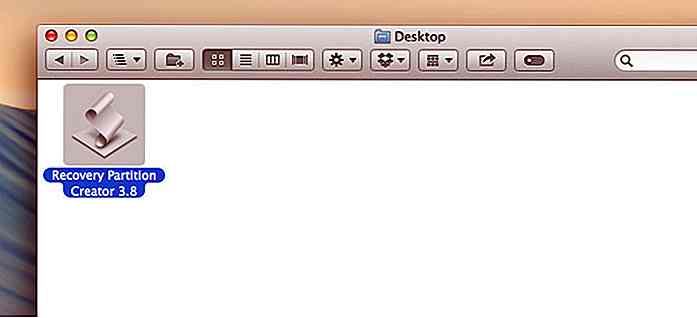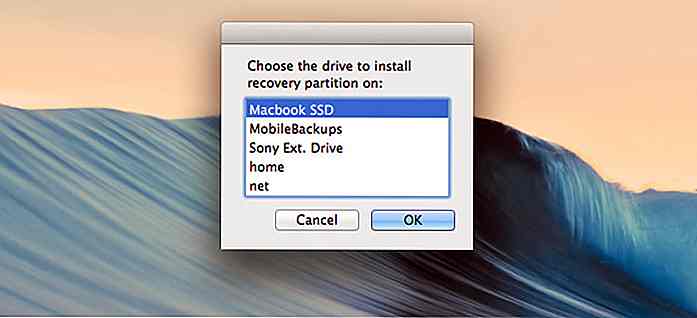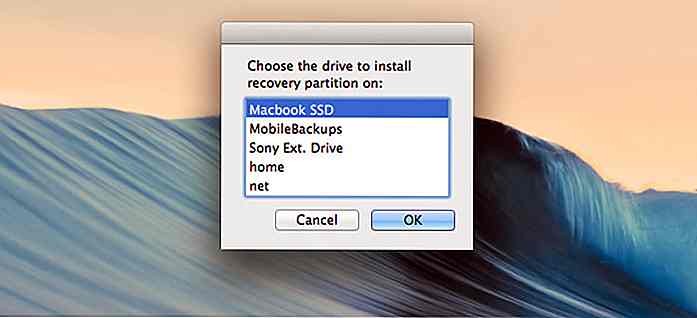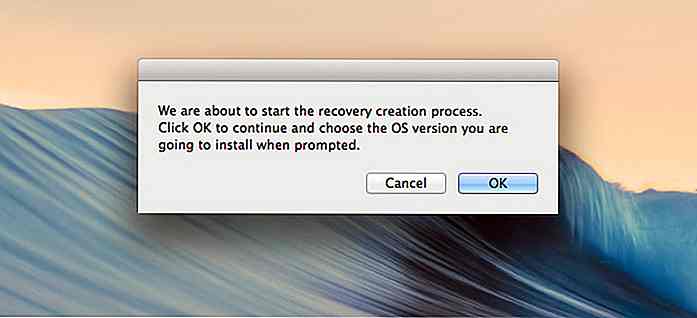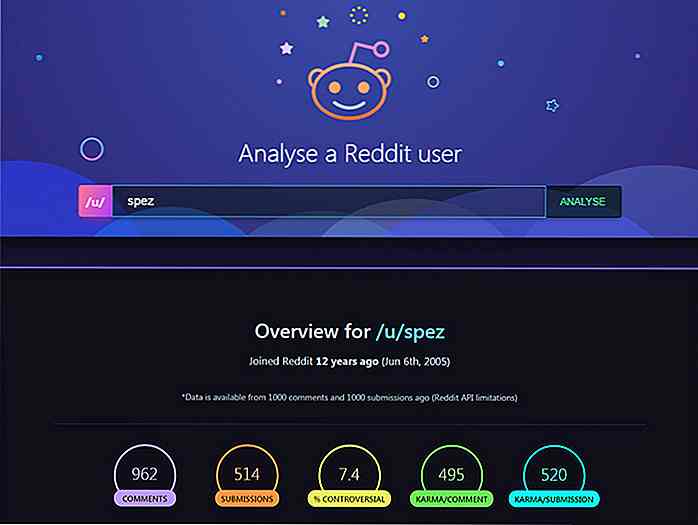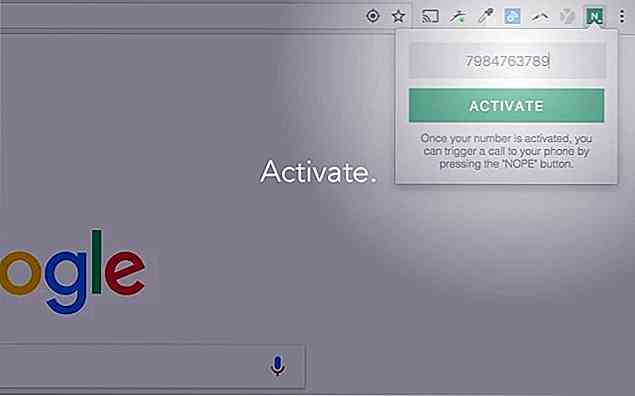es.hideout-lastation.com
es.hideout-lastation.com
Cómo crear una partición de recuperación en OS X
Mientras estaba haciendo mantenimiento para mi OS X, usando la aplicación de Mantenimiento, la aplicación me dijo que mi partición de disco debe ser reparada. Entonces, como de costumbre, reinicio OS X y sostengo Cmd + R para acceder al Utilitario de Disco en OS X Recovery para arreglarlo.
Sin embargo, en lugar de ir al Disk Recovery Assistant, me dirigieron a Internet Recovery, que era inusual. Más tarde descubrí que esto sucedió porque la partición de recuperación falta de alguna manera. Para verificar esto, ejecuté diskutil list en Terminal pero no puedo encontrar la partición Recovery HD.
Internet Recovery es una función adicional desde OS X. Nos permite realizar la recuperación del disco, luego arreglar y reinstalar OS X del servidor de Apple. Sin embargo, requiere una conexión a Internet, por lo que no tendrá suerte si tiene una conexión a Internet deficiente o poco confiable.
Así es como resolví este problema sin la recuperación de Internet, y no es tan complicado como pensé en un principio.
Cómo crear una partición de recuperación
Para empezar, necesitará el instalador OS X de App Store (ya sea Mavericks o Yosemite u otros) y también necesitará Recovery Partition Creator (RPC), un AppleScript que nos permite crear la partición en un entorno amigable. camino.
Para crear la partición HD, siga estos pasos.
- Inicie el script Partición de recuperación. Se te pedirá que crees una copia de seguridad, y te animo a que lo hagas usando Time Machine, en caso de que algo salga mal. Además, la secuencia de comandos le indicará la versión de OS X que está utilizando actualmente.
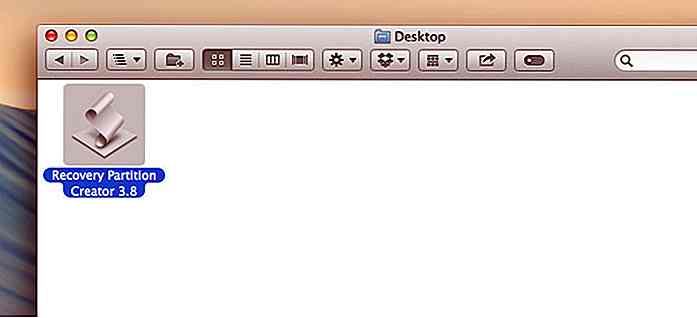
- Haga clic en Aceptar, luego seleccione la partición primaria del disco donde reside la instalación de OS X, de la selección que tiene delante. Haga clic en Aceptar .
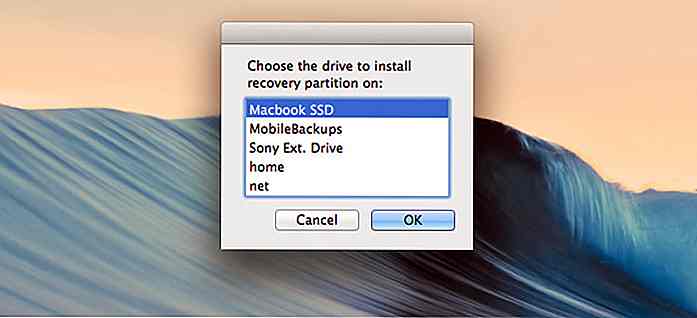
- Puede seleccionar un disco externo si tiene uno. De esta forma, deberá conectar el disco a su Mac cada vez que ejecute Disk Recovery Assistant.
- Seleccione el instalador de OS X que debería haber obtenido de la App Store.
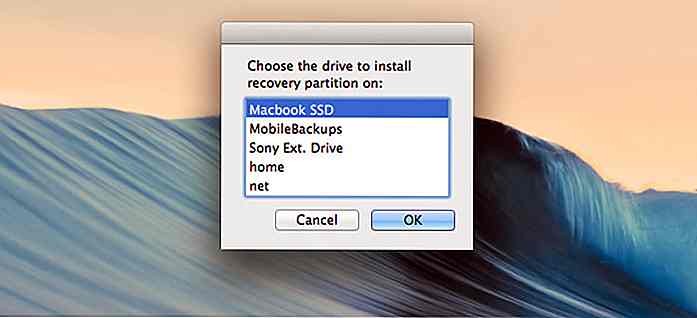
- Una vez que haya hecho clic en Aceptar, se le pedirá que verifique las unidades en caso de errores, antes de que la secuencia de comandos cree la partición. Haga clic en Continuar
- Haga clic en Aceptar para permitir que el script cree la partición de recuperación con el OS X de su elección.
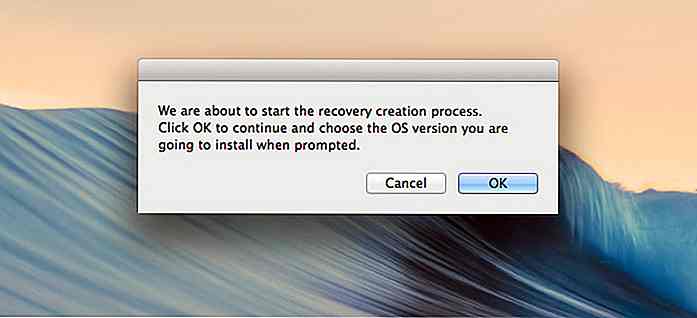
Este proceso puede demorar hasta 5 minutos o más. Una vez que el proceso diskutil list, ejecute la diskutil list nuevamente, y ahora debería poder ver esto en la lista: Apple_Boot Recovery HD .
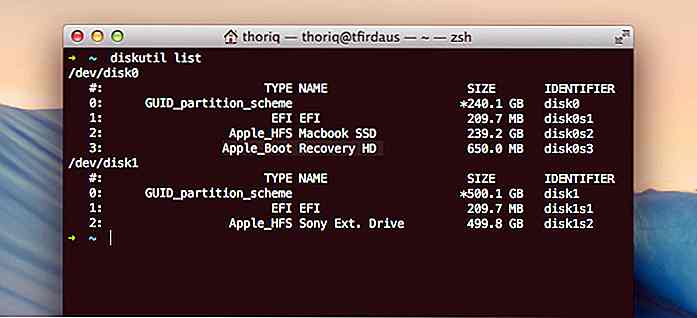 El guion es realmente útil; nos permite recuperar la partición de Recuperación a solo unos clics de distancia.
El guion es realmente útil; nos permite recuperar la partición de Recuperación a solo unos clics de distancia.Ahora, podemos reparar discos con Disk Recovery Assistant en lugar de a través de Internet Recovery ; Personalmente creo que este método es más conveniente. Espero que este pequeño consejo sea útil y resuelva el problema.

De dónde obtuvieron sus nombres estas compañías - Parte 2
Hay una historia detrás de todo, especialmente las grandes marcas que utilizamos con tanta frecuencia en nuestra vida cotidiana. Entonces, ¿no sería interesante conocer las historias detrás de las famosas marcas para llenar su propia brecha de conocimiento o simplemente para ser el señor sabelotodo entre sus amigos?Prev
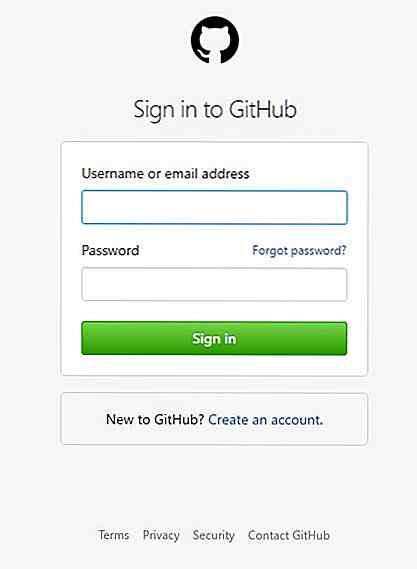
Facebook lanza la característica de seguridad de recuperación delegada
Facebook ha estado ocupado impulsando sus sistemas de seguridad con la compañía recientemente implementando soporte para claves de seguridad U2F en su sitio web. Ahora, la compañía está mirando hacia el futuro de la autenticación de segundo factor, ya que ha comenzado las pruebas para un nuevo sistema llamado "Recuperación delegada".En ese